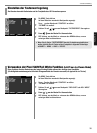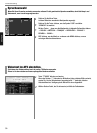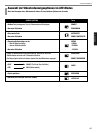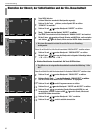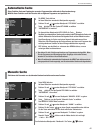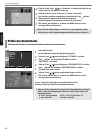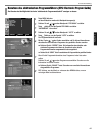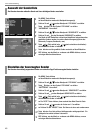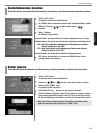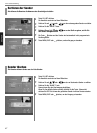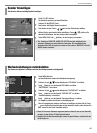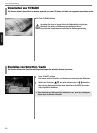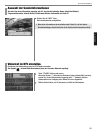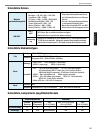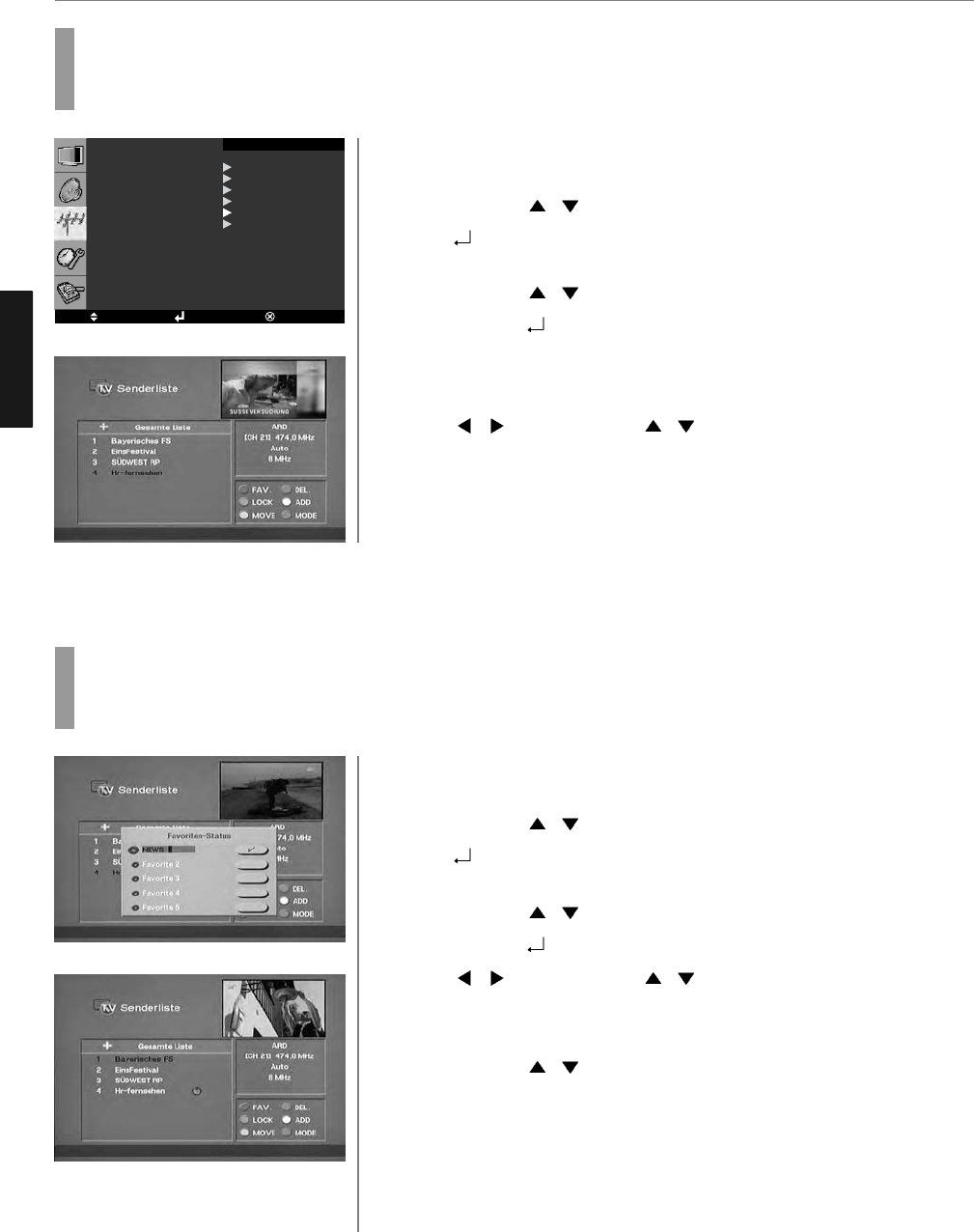
DEUTSCH
45
DTV -Sendereinstellung
Auswahl der Senderliste
Der Benutzer kann den aktuellen Sender auf einen beliebigen Sender umschalten.
Die MENU-Taste drücken
auf dem Bildschirm werden die Menüpunkte angezeigt.
Drücken Sie auf
/ um den Menüpunkt “DTV KANAL” zu wählen.
Taste
drücken, um das Symbol “DTV KANAL” zu wählen.
“AUTO SUCHE” ist markiert.
Drücken Sie auf
/ um den Menüpunkt “SENDERLISTE” zu wählen.
Drücken Sie auf
um den Menüpunkt SENDERLISTE zu wählen.
Das Menü mit der Senderliste erscheint und detaillierte Informationen des
gewählten Senders werden im rechten Abschnitt angezeigt (Name des
Netzwerks, Frequenz, Bandbreite, usw.)
Taste
/ (Seite auf/ab) oder / (nach unten/oben durchlaufen)
drücken um den Sender zu wählen.
Taste drücken und der gewählte Sender erscheint auf dem Bildschirm.
EXIT drücken, um das Menü zu verlassen oder MENU drücken, um zum
vorherigen Menü zurückzukehren.
1
3
4
5
6
7
8
2
VERÄNDERN AUSWÄHLEN
AUTO SUCHE
MANUELL SCAN
KANEL STATUS
LISTE
KANALLISTE
FACTORY SET
DTV KANAL
VORHE.
Einstellen der bevorzugten Sender
Der Benutzer kann häufig angesehene Sender zum schnellen Zugriff als bevorzugten Sender einstellen.
Die MENU-Taste drücken
auf dem Bildschirm werden die Menüpunkte angezeigt.
Drücken Sie auf
/ um den Menüpunkt “DTV KANAL” zu wählen.
Taste
drücken, um das Symbol “DTV KANAL” zu wählen.
“AUTO SUCHE” ist markiert.
Drücken Sie auf
/ um den Menüpunkt “SENDERLISTE” zu wählen.
Drücken Sie auf
um den Menüpunkt SENDERLISTE zu wählen.
Taste
/ (Seite auf/ab) oder / (nach unten/oben durchlaufen)
drücken um den Sender zu wählen.
➥ Die “ROTE” Taste drücken, dann erscheint das Menü Favorite State.
Drücken Sie auf / um eine der Listen von 1-5 zu wählen.
➥ Drücken Sie die “WEISSE” Taste. Sie können sie aber auch umbenennen.
Taste drücken. Ihre Liste mit den Lieblingssendern wird gespeichert. Ein
Apfelsymbol erscheint auf dem Listenmenü.
EXIT drücken, um das Menü zu verlassen oder MENU drücken, um zum
vorherigen Menü zurückzukehren.
1
3
4
5
6
7
8
9
10
11
2